В настройках internet explorer должно быть установлено разрешение работы через ssl
Нет никаких сомнений, особенно после паники по поводу IE в прошлом месяце, в том, что каждый компьютер, на котором работает Internet Explorer, требуется запереть и обезопасить. При всех нововведениях от Microsoft, касающихся IE, например, UAC, режим Protected Mode, уровни целостности и т.д., по-видимому, все еще существует возможность некорректной настройки IE. И дело не только в некорректных конфигурациях: после моей последней поездки с лекциями об информационной безопасности Windows по Соединенным Штатам мне стало ясно, что есть некоторое непонимание настроек Advanced Security в IE. В этой статье расскажу о том, что значат эти настройки, и предоставлю какое-никакое руководство на тему, как лучше всего с ними работать.
Где находятся настройки Advanced Security
Может возникнуть вопрос, о каких таких настройках в IE я говорю, так что давайте разъясним этот момент. Настройки безопасности, о которых я буду рассказывать, находятся в меню Tools - Internet Options в IE. Когда откроется диалоговое окно Internet Options, щелкните на вкладку Advanced. В ней прокрутите вниз до тех пор, пока не увидите раздел Security, что показано на Рисунке 1.
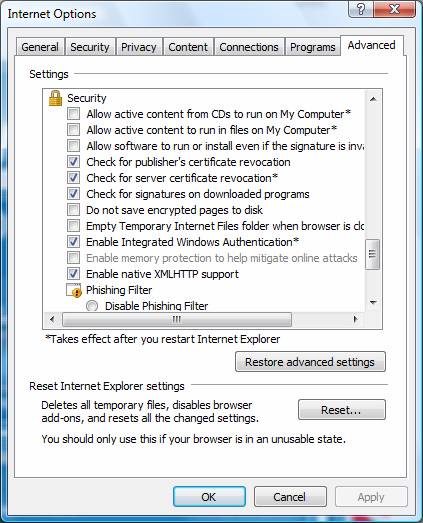
Рисунок 1: Раздел настроек Advanced Security для Internet Explorer
Именно об этом наборе настроек я буду говорить в этой статье.
Настройки Advanced Security IE в GPO
Конкретные настройки безопасности
Allow active content from CDs to run on my computer(Разрешать запуск активного содержимого компакт-дисков на моем компьютере)Активное содержимое включает элементы управления ActiveX и дополнения веб-браузеров, используемые многими Интернет-сайтами. Эти программы обычно блокируются, потому что они могу нанести ущерб вашему компьютеру, кроме того, хакеры могут воспользоваться ими для запуска программ без вашего ведома.
По умолчанию: отключена
Allow active content to run in files on my computer(Разрешить запуск активного содержимого файлов на моем компьютере)
Аналогично предыдущей настройке, только с файлами вместо CD.
По умолчанию: отключена
Allow software to run or install even if the signature is invalid(Разрешать выполнение или установку программы, имеющую недопустимую подпись)
По умолчанию: отключена
Нередко приходится отзывать сертификат из-за скомпрометированного частного ключа или завершения срока действия сертификата. Такая настройка будет проверять, не отозван ли сертификат, перед тем, как разрешить его использование.
По умолчанию: включена
Check for server certificate revocation(Проверить, не отозван ли сертификат сервера)
По умолчанию: включена
Check for signatures on downloaded programs(Проверка подписи для загруженных программ)
Нередко приходится отзывать сертификат из-за скомпрометированного частного ключа или завершения срока действия сертификата. Такая настройка будет проверять, не отозван ли сертификат, перед тем, как разрешить его использование.
По умолчанию: включена
Do not save encrypted pages to disk(Не сохранять зашифрованные страницы на диск)
По умолчанию: отключена
Empty temporary files folder when browser is closed(Удалять все файлы из папки временных файлов Интернета при закрытии обозревателя)
В папке временных файлов Интернета IE хранит много данных с каждого посещенного вами сайта. Эта информация кэшируется на вашем диске для ускорения доступа к этому сайту, когда вы в следующий раз к нему обратитесь. Однако черви, вирусы и другие вредоносные программы могут также попасть в эту папку вместе с безвредными данными. Поэтому регулярная очистка этих файлов увеличивает вашу безопасность.
По умолчанию: отключена
Enable DOM storage(Включить хранилище DOM)
По умолчанию: включена
Enable integrated windows authentication(Включить интегрированную аутентификацию windows)
Заставляет IE использовать Kerberos или NTLM для целей аутентификации вместо использования анонимной аутентификации, базовой аутентификации или Digest-аутентификации.
По умолчанию: включена
Enable memory protection to help mitigate online attacks(Включить защиту памяти для снижения риска атаки из Интернета)
Эта настройка контролирует, будет ли IE использовать DEP (Data Execution Protection – предотвращение выполнения данных), что помогает защитить ваш компьютер от неадекватных приложений, могущих нанести ущерб вашему компьютеру.
По умолчанию: отключена
Используется многими компаниями в качестве стандарта сегодня для обеспечения динамического контроля над данными через многие веб-сайты.
По умолчанию: включена
Phishing Filter(Фильтр фишинга)
Фильтр фишинга предотвращает возможность попадать на сайты и загружать данные с сайтов, про которые известно, что на них есть вредоносное содержимое. Также он помогает вам избежать рекламного фишинга социальной инженерии. Фильтр проверяет каждый веб-сайт на наличие его в списке известных фишинговых сайтов, проверяет загружаемые программы в списке известного вредоносного ПО, а также помогает предотвратить посещение вами сайтов, которые могут заниматься кражей личной информации.
По умолчанию: автоматическая проверка веб-сайтов отключена
Рекомендуется: включить автоматическую проверку веб-сайтов
Use ssl 2.0(Использовать ssl 2.0)
Когда вы подключаетесь к коммерческому веб-сайту, например, к сайту банка или распространителя билетов, Internet Explorer использует защищенное соединение, которое использует технологию Secure Sockets Layer (SSL) для шифрования транзакции. Это шифрование основывается на сертификате, которые выдается Internet Explorer вместе с информацией, необходимой ему для безопасного взаимодействия с веб-сайтом. Сертификаты также идентифицируют веб-сайт и его владельца.
По умолчанию: отключена
Use ssl 3.0(Использовать ssl 3.0)
Аналогично использованию SSL 2.0, только эта версия более новая
По умолчанию: включена
Use tls 1.0(Использовать tls 1.0)
TLS (Transport Layer Security) 1.0 используется при посещении SSL-веб-сайтов для защиты и шифрования данных соединения.
По умолчанию: включена
Use tls 1.1(Использовать tls 1.1)
TLS (Transport Layer Security) 1.1 используется при посещении SSL-веб-сайтов для защиты и шифрования данных. Включайте только в том случае, если уверены, что веб-сайт поддерживает эту версию TLS.
По умолчанию: отключена
Use tls 1.2(Использовать tls 1.2)
TLS (Transport Layer Security) 1.2 используется при посещении SSL-веб-сайтов для защиты и шифрования данных. Включайте только в том случае, если уверены, что веб-сайт поддерживает эту версию TLS.
По умолчанию: отключена
Warn about certificate address mismatch(Предупреждать о несоответствии адреса сертификата)
При включении появляются предупреждения, когда сертификат веб-сайта не соответствует веб-сайту, который его использует.
По умолчанию: включена
Warn if changing between secure and not secure mode(Предупреждать о переключении режима безопасности)
По умолчанию: отключена
Warn if POST submittal is redirected to a zone that does not permit posts(Предупреждать, если публикация перенаправляется в зону, для которой не разрешена публикация)
Предупреждает вас, если вы работаете над формой в Интернете, которая перенаправляет вас по адресу, который отличается от того, где располагается форма. Это поможет предотвратить перенаправления вашей информации или вашего обозревателя на небезопасные сайты.
По умолчанию: включена
Заключение
Настройки Advanced Security для IE очень подробны и могут помочь защитить ПК и всю сеть от атак и уязвимостей. Грамотное их использование приводит к солидной разнице между защищенным компьютером и незащищенным. Возможность работы с групповой политикой для установки этих настроек для версий IE 5, 6, 7 и 8 делает данное решение эффектным и эффективным.
SSL TLS
Протокол SSL TLS
Ошибка SSL
Основное внимание, при проведении данных операций, да и работе в целом, уделено системе защиты: сертификаты, электронные подписи. Для работы используется программное обеспечение КриптоПро актуальной версии. Что касается проблемы с протоколами SSL и TLS, если ошибка SSL появилась, вероятнее всего отсутствует поддержка данного протокола.
Ошибка TLS
Поддержка протоколов SSL и TLS
Итак, при использовании Microsoft Internet Explorer, чтобы посетить веб-сайт по защищенному протоколу SSL, в строке заголовка отображается Убедитесь что протоколы ssl и tls включены. В первую очередь, необходимо включить поддержку протокола TLS 1.0 в Internet Explorer.
Если вы посещаете веб-сайт, на котором работает Internet Information Services 4.0 или выше, настройка Internet Explorer для поддержки TLS 1.0 помогает защитить ваше соединение. Конечно, при условии, что удаленный веб-сервер, который вы пытаетесь использовать поддерживает этот протокол.
Для этого в меню Сервис выберите команду Свойства обозревателя.

На вкладке Дополнительно в разделе Безопасность, убедитесь, что следующие флажки выбраны:
- Использовать SSL 2.0
- Использовать SSL 3.0
- Использовать SSL 1.0
После включения TLS 1.0, попытайтесь еще раз посетить веб-сайт.
Системная политика безопасности
Если по-прежнему возникают ошибки с SSL и TLS, если вы все еще не можете использовать SSL, удаленный веб-сервер, вероятно, не поддерживает TLS 1.0. В этом случае, необходимо отключить системную политику, которая требует FIPS-совместимые алгоритмы.
Чтобы это сделать, в Панели управления выберите Администрирование, а затем дважды щелкните значок Локальная политика безопасности.

В локальных параметрах безопасности, разверните узел Локальные политики, а затем нажмите кнопку Параметры безопасности.
В соответствии с политикой в правой части окна, дважды щелкните Системная криптография: использовать FIPS-совместимые алгоритмы для шифрования, хеширования и подписывания, а затем нажмите кнопку Отключено.

КриптоПро TLS SSL
Обновить КриптоПро
Одним из вариантов решения проблемы, является обновление КриптоПро, а также настройка ресурса. В данном случае, это работа с электронными платежами. Перейдите на Удостоверяющий центр. В качестве ресурса выберите Электронные торговые площадки.

Настройка SSL TLS
Настройка сети
Запустить командную строку от имени администратора и ввести команду regsvr32 cpcng. Для 64-разрядной ОС необходимо использовать тот regsvr32, который в syswow64.
РЕДАКТИРОВАТЬ: Internet Explorer 7 не будет отображать никаких ошибок, если я помещу сертификат в доверенные корневые центры сертификации. Internet Explorer 8, похоже, показывает ошибки даже при наличии сертификата.
положить его в сертификат в хранилище доверенных корневых сертификатов У вас есть скриншот для ошибки IE 8? Что это показывает на странице пути сертификата? Убедитесь, что вы добавили CA, а не сертификат сайта. На самом деле Дэвид, я думаю, SuperUser является более подходящим. Эти дебаты о том, где этот вопрос принадлежит, абсурдны. Серьезно, невнятно Хотя он может подходить для любого из предложенных сайтов, он абсолютно обоснован как вопрос разработчика, поскольку с этим часто сталкиваются веб- разработчики .Как заставить IE8 доверять самозаверяющему сертификату за 20 раздражающих шагов
В IE 8 (я на Windows 7), после шага 5, снимите флажок «Включить защищенный режим». Затем вы можете установить сертификат. Но даже после установки сертификата я продолжаю получать предупреждение и красную строку адреса. +1 за заголовок :) Шаг № 12 был самым полезным; Я не понял этого сам. Если, как и я, вы используете старую виртуальную машину для тестирования IE8 на Windows XP, не забудьте убедиться, что ваши системные часы точны. Это играет роль в проверке сертификата. Эти шаги не работают для IE 11. Есть ли что-то еще, что нужно сделать там?Я получил это работает так
- Запустите Internet Explorer, работающий как пользователь с правами администратора.
- Найдите сервер, используя имя компьютера (игнорируйте предупреждения сертификатов)
- Нажмите на текст «Ошибка сертификата» в верхней части экрана и выберите «Просмотр сертификатов».
- В диалоговом окне «Сертификат» нажмите «Установить сертификат» -> «Далее».
- Выберите Поместить все сертификаты в следующем магазине -> Обзор
- Установите флажок Показать физические магазины
- Выберите доверенные корневые центры сертификации - локальный компьютер
- Нажмите ОК - Далее - Готово - ОК
- Перезапустите Internet Explorer
Я перепробовал множество шагов от разных людей, размещенных на разных сайтах. Но никто из них не упоминает, что я должен добавить сертификат в хранилище ключей доверенных людей.
Да, для моего случая недостаточно поместить его в доверенный центр сертификации. Я должен также поместить сертификаты в доверенные лица.
- Запустить MMC
- Добавить оснастку сертификата выберите Локальный компьютер
- Развернуть Сертификаты (локальный компьютер) -> Доверенные люди -> Сертификаты
- Щелкните правой кнопкой мыши Все задачи -> Импорт
- Завершить работу мастера
Чтобы экспортировать сертификат:
- Запустите IE от имени администратора (щелкните правой кнопкой мыши, от имени администратора)
- Когда будет предложено недействительное свидетельство, все равно посетите веб-сайт
- Нажмите на ошибку сертификата рядом с адресом, нажмите просмотреть сертификат
- Перейдите на вкладку «Подробности», нажмите «Копировать в файл».
- Сохранить как * .cer файл.
Я на IE9, Windows 7
+1 Я использовал это, чтобы выяснить, что в IE 10 на Win8 x64 вы запускаете IE от имени администратора, просматриваете, затем нажимаете на ошибку до и с помощью кнопки Install Cert выбираете Trusted People в качестве места назначения (не certmgr.msc требуется )Убедитесь, что ваш самоподписанный сертификат соответствует URL вашего сайта. Если этого не произойдет, вы продолжите получать ошибку сертификата даже после явного доверия к сертификату в Internet Explorer 8 (у меня нет Internet Explorer 7, но Firefox будет доверять сертификату независимо от несоответствия URL-адреса).
Если это проблема, красное поле «Ошибка сертификата» в Internet Explorer 8 будет отображать «Несоответствующий адрес» как ошибку после добавления сертификата. Кроме того, «Просмотр сертификатов» имеет метку « Issued to:», которая показывает, с каким URL действует сертификат.
Отличный ответ: «Несоответствующий адрес» - это ошибка, которая у меня есть. Я думал, что у меня возникла проблема с установкой сертификата, но на самом деле кажется, что сертификат установлен нормально, он просто немного поврежден. Это был ответ для меня после того, как я попробовал все выше и в других местах. Несоответствующий адрес. Спасибо!Если вы получаете ошибку несоответствия адресов, просто разрешите несоответствия адресов:
- Инструменты и выберите Свойства обозревателя
- выберите вкладку «Дополнительно»
- Прокрутите вниз и снимите флажок Предупреждать о несоответствии адреса сертификата
Чувак, сегодня я потратил несколько часов на борьбу с этой проблемой. Что бы я ни делал в IE 8, проблема осталась. Сертификат, установленный IE, появляется в Trusted Root Certification Authorities на клиентском ПК, однако IE по-прежнему жалуется, несмотря ни на что.
Вот решение, которое я обнаружил:
На веб-сервере:
- Win + R, MMC, Enter.
- Файл, оснастка «Добавить-Удалить», «Сертификаты», «Добавить», «Управление сертификатами» для: моей учетной записи пользователя, «Готово», «ОК».
- Перейдите к «Сертификаты - текущий пользователь / доверенные корневые центры сертификации / сертификаты».
- Найдите свой сертификат, щелкните правой кнопкой мыши, Все задачи / Экспорт.
- «Нет, не экспортируйте закрытый ключ»
- "Кодированный двоичный код DER X.509 (.CER)"
- Сохраните файл где-нибудь.
- Передайте вновь созданный файл .CER на клиентский ПК.
На клиентской машине:
Вот как я заставил его работать в IE8:
Любой совет, что делать, если «Копировать в файл . » отключен?Вы должны установить свой сертификат как доверенный орган на вашем компьютере.
Есть множество способов сделать это, например, вы можете использовать mmc (start / run / mmc), добавить оснастку «Сертификаты», и оттуда вы можете установить свой самоподписанный сертификат.
Обойти это невозможно, поскольку весь смысл сертификатов состоит в том, чтобы предупредить пользователя, если посещаемый им сайт не был сертифицирован доверенным органом.
Есть ли способ сделать это, кроме входа на каждую машину? если вы находитесь в корпоративной среде, и если в вашей компании на всех компьютерах установлен сертификат в качестве доверенного органа (что является обычной настройкой), вы можете использовать этот сертификат для подписи своего вместо самозаверяющего сертификата Также возможно установить сертификаты из командной строки, поэтому, безусловно, возможно автоматизировать. Как это сделать, во многом зависит от того, какие инструменты используют ваши системные администраторы. IE7 работал, если я установил сертификат на локальном компьютере. IE8, кажется, выдает предупреждение, даже если я помещаю подписывающий сертификат (этот самозаверяющий) в доверенные корневые центры сертификации. Сейчас я хочу забыть об аспекте групповой политики - я даже не могу заставить его работать на одной машине.Недостаточно установить сам сертификат, вместо этого вам нужно установить корневой сертификат вашего центра сертификации. Скажем, если вы используете Win Server Certificate Services, то его корневой сертификат, который был создан, когда CS был установлен на этом сервере, должен быть установлен. Он должен быть установлен в «Доверенные корневые центры сертификации», как описано ранее.
Определение самоподписанного сертификата - это то, где корневым CA является сам сертификат. Доверие к сертификату будет доверять по своей сути.Это может помочь кому-то, кто я нахожусь на IE11 Windows 7 и что я сделал В дополнение к установке сертификата идет Переход к параметрам Интернета ==> вкладка ==> безопасность ==> «убрать проверку» из предупреждения о несоответствии адреса сертификата в дополнение ниже - не забудьте закрыть все экземпляры IE и перезапустить- после окончания:
1-Запустите Internet Explorer.
2-Найдите на сервере, используя имя компьютера (игнорируйте предупреждения сертификата)
3-Щелкните по тексту «Ошибка сертификата» в верхней части экрана и выберите «Просмотр сертификатов».
4-В диалоговом окне «Сертификат» нажмите «Установить сертификат» -> «Далее».
5-Выберите Поместить все сертификаты в следующем магазине -> Обзор
6-Установите в доверенный корневой сертификат.
Надеюсь, это поможет кому-то.
Вы можете использовать GPO для использования сертификата в домене.
Но моя проблема с Internet Explorer 8, что даже с сертификатом в доверенном корневом хранилище сертификации . он все равно не скажет, что это надежный сайт.
С этим и подписью драйвера, которая должна быть сделана сейчас . Я начинаю задумываться, кому принадлежит мой компьютер!
Если эмитент является доверенным корнем, то, возможно, с сертификатом что-то не так. Соответствует ли каноническое имя сертификата имени хоста, которое пользователь использует для доступа к сайту? Находится ли текущее время в пределах диапазона действия сертификата?К сожалению, ни одно из решений не помогло мне. Я использовал Internet Explorer 8 в Windows 7. Когда я искал решение, я нашел настройки информации для входа в систему на панели управления. Поэтому я добавил новую запись в информацию на основе сертификатов с адресом моего сервера и выбрал свой предпочтительный сертификат.
После очистки кэша SSL в Internet Explorer 8 я просто обновил сайт, и на сервер был отправлен правильный сертификат.
Это не то решение, которое я хотел, но оно работает.
Как уже упоминалось, первая задача - добавить сертификат в доверенный корневой центр.
Существует специальный exe ( selfssl.exe ), который создаст сертификат и позволит вам указать значение Issued to: (URL). Это означает, что Internet Explorer проверит выданный URL-адрес с помощью пользовательского URL-адреса интрасети.
Обязательно перезапустите Internet Explorer, чтобы обновить изменения.
Это отличный совет, я думаю, что для «Ошибка несоответствия адресов» это правильный способ сделать это, я пробовал все остальные безрезультатно. Что действительно привело к решению, так это ваш комментарий (включая эту ссылку ) к @AlisterScott.Это не похоже, что возможно больше не иметь ошибки сертификата. Я на Windows XP с IE 8. Групповая политика установила самозаверяющий сертификат в качестве доверенного корневого сертификата для доступа к внутреннему сайту. Когда я смотрю на MMC с оснасткой сертификата, я вижу сертификат там ОК.
Когда я смотрю на:
Свойства обозревателя => Содержание => Сертификаты
Такое поведение в IE началось с того момента, как наши администраторы проиграли последнюю партию обновлений Patch-Tuesday, которые были установлены на моей машине 10 декабря 2009 года. До этого он был очень рад принять сертификат как действительный.
Что ты делал раньше? Для самозаверяющих сертификатов я обычно устанавливаю сертификат локально в клиентской системе.
Возможно, вы сможете использовать групповую политику для отправки сертификата в каждую систему.
Вы должны убедиться, что самоподписанный сертификат использует правильный common name для домена, который вы настраиваете. Если вы собираетесь использовать один и тот же сертификат для нескольких доменов, вам нужно либо иметь уникальный сертификат для каждого домена, либо если все ваши ssl-сайты являются поддоменами общего домена, тогда вы можете создать сертификат с подстановочным доменом, например *.domainname.tld .
Если вы common name неправильно настроили самозаверяющий сертификат, Chrome и Firefox могут работать, но IE может не найти сертификат при каждой загрузке сайта. В IE это будет выглядеть так, как будто вы добавили сертификат сайта, но на самом деле при загрузке страницы он никогда не будет найден.
Как установить корневой сертификат CA, а не сертификат веб-сайта: (IE8, Win7)
После того, как вы импортировали ЦС, вам не нужно импортировать обычный сертификат веб-сайта. Этот сертификат будет соответствовать только что импортированному CA, и IE будет работать как обычно. Вам не нужно запускать IE от имени администратора, и вам не нужно сначала добавлять сайт в доверенные сайты. Вам нужно перезапустить IE после импорта.
Я перепробовал все упомянутые решения, но ни одно из них не сработало. При использовании Internet Explorer 11 (11.0.9600.17914) не было возможности принять недействительные сертификаты, поскольку ошибка выглядела точно как 404.
Помогло следующее: - добавить хост к доверенным сайтам (как уже упоминалось здесь несколько раз) - отключить TLS 1.2 и включить SSL 1.0 и SSL 2.0
Последний шаг - это то, что вы должны делать ТОЛЬКО, если знаете, что делаете. Нам нужно использовать довольно странную настройку здесь, на работе, поэтому мы не могли найти другой способ получить доступ к системе. Как правило, понижение уровня безопасности не следует.
Если вы проводите локальное тестирование и добавляете псевдоним в файлы hosts, скажите
и попробуйте использовать любую из вышеперечисленных процедур у вас не получится. Причина в том, что вы импортируете сертификат для localhost. URL сертификата не будет совпадать.
В этой ситуации вам нужно будет создать самозаверяющий сертификат и затем импортировать его, как описано выше.
Если вы используете Xampp, генерация правильного сертификата может быть легко выполнена с помощью c: \ xampp \ apache \ makecert.bat
Вы можете использовать CertMgr для добавления сертификата в качестве доверенного издателя или, если он самозаверяющий, в качестве корневого сертификата.
Почему случается так, что одни сайты на компьютере открываются, а другие нет? Причем один и тот же сайт может открыться в Opera, а в Internet Explorer попытка будет неудачной.
Правильная настройка времени и даты на компьютере
Изменить дату и время можно в правом нижнем углу рабочего стола, под часиками.

Перегрузить устройства
Если с датой все нормально, тогда пробуем поочередно перегрузить компьютер, роутер. Если не помогло подключаем интернет-кабель напрямую к компьютеру. Таким образом можно будет понять в какой области искать проблему.
Проверка доступности сайта
Пробуем зайти на сайт через другие браузеры и если все в порядке, тогда переходим к настройкам Internet Explorer.
Заходим в «Сервис — Свойства браузера». Вкладка «Дополнительно». Проверяем наличие галочек в пунктах SSL 2.0, SSL 3.0, TLS 1.1, TLS 1.2, TLS 1.0. При отсутствии, отмечаем и перегружаем браузер.

Сброс всех настроек
Если проблема не исчезла, опять заходим в «Панель Управления — Свойства обозревателя» и делаем «Сброс» всех настроек.

Проверяем компьютер на вирусы
Очень часто различные вирусы могут блокировать доступ к сайтам. Проведите полную проверку установленным антивирусом. У меня стоит NOD 32, поэтому показываю на нем.

Для надежности можно привлечь дополнительные утилиты например AVZ или AdwCleaner.

Если ни один способ не помог, значит файлы компьютера были повреждены. Можно попробовать откатить систему до последнего сохраненного состояния (если такое сохранение было) или переустановить операционную систему. Когда я столкнулся с подобной проблемой, мне помог вариант со сбросом настроек.
Отблагодарите автора, поделитесь статьей в социальных сетях.
Помогла ли вам эта статья?
Еще статьи по данной теме:
Вчера уже заходил на ваш сайт, читал эту статью. Вроде починил, время сбилось на компьютере. Установил их на актуальное время и дату и сайты все заработаали. Сегодня утрм проснулся, включил комп и снова эта проблема. Почему после перезагрузки компьютера время сбивается и ставится 1950 год? Из-за этого эксплоер не может открывать сайты
У вас выставлено автоматическое определение даты и времени? Если нет, стоит выставить. Кроме этого, просканируйте свой компьютер на наличие вирусов.
Испорчена батарейка на мат. плате ПК.
Заменить батарею питания биос.
Короче решил проблему. Сделал восстановление системных файлов, все стало норм. Методика, известная многим…
Короче проблема была такая, поставил новую винду на ноуте с раздела восстановления, ноут Acer. он ставит на себя windows 7 + куча всякой херни, свои программки. после установки сразу проблема = не грузит сайты в IE8, + не ставятся антивирусы(а именно касперский), пишет что нет подключния к серверу, как будто что то мешает загрузке. По факту инет есть, все работает. другие браузеры работают, ставил их флешки.
Что я только не делал:
Переставлял винду 3 раза
Поиск вирусов, проверка реестра, думал вирус блокирует доступ.
начал с танцев с бубнами вокруг IE8, добавление в списки сайтов и прочее.
Удалил встроенный антивирус мак афи программкой с сайта,
Сделал netsh winsock reset,
И вот только когда поставил галочки в пунктах SSL 2.0, SSL 3.0, TLS 1.1, TLS 1.2, TLS 1.0., а они там отсутствовали почему то — — — у меня все заработало. IE8 стал грузить все страницы. Антивирус поставил.
Но есть понимание что работоспособность IE и то что антивирус не ставился могли быть разными проблемами.
Задайте вопрос или оставьте свое мнение Отменить комментарий
На многих компьютерах с Windows XP и 7, особенно в офисах, в качестве браузера используется Internet Explorer. Это устаревший интернет-обозреватель, известный своими тормозами и низкой скоростью работы. Ныне не поддерживается, ему на замену пришел Edge.
Проверить дату и время на ПК
Мешают антивирус или файрвол
Сброс настроек Internet Explorer
- Открываете «Панель управления», заходите в «Свойства обозревателя». Вид иконок переключите на значки, в ином случае пункт ищите в подразделе «Сети и Интернет».
Ещё вариант: откройте «Свойства браузера», приведённым выше способом, отметьте флажками пункты TLS 1.0 – TLS 3.0 и обе опции «Использовать TLS 1.x». Также перезапускаем операционную систему.
Редко, но помогает загрузка сайта в режиме совместимости. Для этого перейдите на ресурс, кликните по иконке шестерёнки правее от адресной строки и выберите «Параметры просмотра в режиме совместимости».

Почему web-обозреватель Internet Explorer не отображает нужную страницу
Может быть несколько причин возникновения неполадок.

Решение проблемы
В зависимости от ситуации пути решения проблемы разнятся.
Если Internet Explorer не удается отобразить эту страницу по причине некорректно указанного адреса, пользователь включает SSL и TSL протоколы:
- откройте меню «Сервис»;
- укажите опцию «Свойства»;
- выберите вкладку «Дополнительно»;
- установите переключатели напротив названий «SSL» и «TSL»;
- перезапустите Internet Explorer.

Для сброса настроек в случае, если Интернет Эксплорер не может отобразить страницу, следует:
- закрыть окна в браузере;
- раскрыть меню «Сервис»;
- перейти в «Свойства обозревателя»;
- открыть вкладку «Дополнительно»;
- кликнуть на кнопку «Сброс»;
- нажать «Ок» в появившемся окне;
- после завершения процедуры закрыть браузер;
- перезагрузить компьютер или ноутбук.

При таком методе решения проблемы сбрасываются настройки, очищаются закладки и журнал.
Для проверки конфликтности между дополнениями нужно выполнить ряд несложных действий.
- Раскрыть меню «Пуск».
- Выбрать вкладку «Все программы».
- Отобразить «Системные инструменты» в категории «Стандартные».
- Найти и активировать браузер без надстроек.

Если режим без надстроек корректно запускает веб-страницы, тогда проблема в установленных аддонах. Для проверки работы обозревателя необходимо поочередно деактивировать дополнения, тестируя при этом работу обозревателя.
Для загрузки нововведений IE необходимо:
- запустить браузер;
- раскрыть «Пуск»;
- ввести «Update» в строке поиска;
- выбрать категорию «Центр обновления Windows»;
- кликнуть на кнопку «Проверить наличие обновлений»;
- обновить продукт на сайте Microsoft.

Если не удается отобразить эту страницу в Internet Explorer 11 из-за маломощной видеокарты, то пользователю следует:
- запустить браузер;
- открыть меню «Настройки»;
- выбрать пункт «Свойства обозревателя»;
- перейти на вкладку «Дополнительно»;
- кликнуть по блоку «Ускорение графики»;
- установить флажок «Использовать программную прорисовку…»;
- подтвердить действие;
- перезапустить обозреватель.

Другие возможные проблемы
Разработчики отмечают ряд проблем, при которых браузер Internet Explorer не отображает страницу.

Если указанные действия не решают проблему, пользователь обращается к провайдеру для устранения неполадок на линии связи.
Не открывается ни один сайт в Internet Explorer 11
При открытии барузера internet explorer он открывается на 3 сек и пропадает
Пытался восстановить AVZ, hijackthis не помогло. Установлен антивирус Kaspersky Internet Security.
Вместо Internet Explorer открывается рекламный сайт в Opera
При открытии Internet Explorer вместо него открывается Opera c открытой страницей сайт . а оттуда.
Открывается вместо Internet Explorer рекламный сайт в Гугл
Доброго времени суток! При попытке открыть Internet Explorer открывается Гугл Хром в виде.
Добавлено через 2 минуты
А какой браузер у вас по умолчанию?
В других всё работает безотказно.
Добавлено через 1 минуту
Безотказно всё в других браузерах.
Добавлено через 1 минуту
Добавлено через 1 минуту
Добавлено через 2 минуты
А какой браузер у вас по умолчанию?
Добавлено через 1 минуту
Поддерживает 7,да.но рекомендуется:
Требования к системе для Internet Explorer
Internet Explorer 11
Вот что необходимо для запуска Internet Explorer 11 на компьютере.
Компьютер под управлением Windows 8.1 или Windows RT 8.1.
Процессор: 1 гигагерц (ГГц) или выше с поддержкой PAE, NX и SSE2
ОЗУ: 1 гигабайт (ГБ) для 32-разрядной системы и 2 ГБ для 64-разрядной системы
Место на жестком диске: 16 ГБ для 32-разрядной системы и 20 ГБ для 64-разрядной системы
Графическая плата: графическое устройство Microsoft DirectX 9 с драйвером WDDM
Читайте также:


